Passo 6: Regolazione della posizione di stampa e taglio
Regolare eventuali disallineamenti della posizione di stampa o di taglio.
Utilizzare il seguente link per guardare un video di riferimento per questa procedura. Si consiglia di guardare questo video per capire il flusso di lavoro generale.
https://youtu.be/GdQpUs3_jUc-
Fare clic su Saída 1.
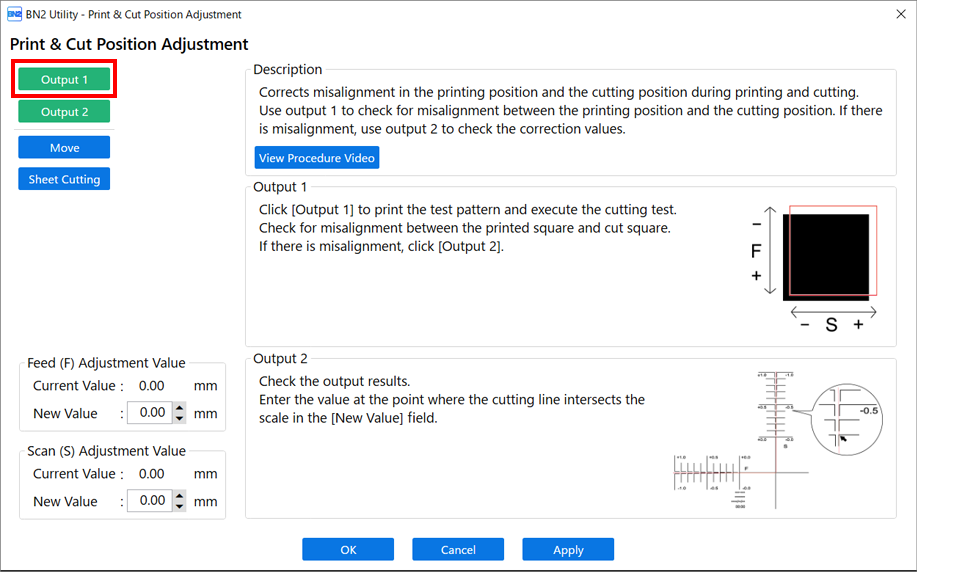
La macchina stampa un modello di prova ed esegue un taglio di prova.
-
Controllare i risultati dell’Saída 1.
Controllare il disallineamento tra il quadrato stampato e il quadrato tagliato.
-
Se non ci sono disallineamenti, la regolazione non è necessaria. Fare clic su OK e andare al passo 9.
-
In caso di disallineamento, procedere al passo 3 per eseguire la regolazione.
-
-
Fare clic su Saída 2.
La macchina stampa un modello di prova per la regolazione ed esegue un taglio di prova.
-
Controllare i risultati dell’Saída 2.
Il punto in cui la linea di taglio (A) interseca la scala dei valori di correzione (B) è il valore di correzione. Nella figura che segue, il valore di correzione è “−0,3”.
MEMOIl taglio verrà eseguito lungo le linee rosse della figura seguente. Rimuovere il materiale dal foglio sottostante per controllare.
Controllare gli assi FEED (direzione di avanzamento del materiale) e SCAN (direzione di movimento del carrello della testina di stampa).
-
Immettere i valori corretti per gli assi FEED (direzione di avanzamento del materiale) e SCAN (direzione di movimento del carrello della testina di stampa).
- Immettere il valore FEED (direzione di avanzamento del materiale) corretto come nuovo valore per Valor de ajuste de avanço (F).
- Immettere il valore SCAN (direzione di movimento del carrello della testina di stampa) corretto come nuovo valore per Valor de ajuste da digitalização (S).
- Fare clic su Aplicar.
-
Fare clic su Saída 1.
La macchina stampa un modello di prova per la regolazione ed esegue un taglio di prova.
-
Controllare i risultati dell’Saída 1.
Se le linee di stampa e di taglio sono allineate, la regolazione è completa. Fare clic su OK.
Se è necessaria un’ulteriore regolazione, ripetere i passi da 3 a 8.
MEMOImpostazioni predefinite- Valor de ajuste de avanço (F) (valore di correzione della direzione di avanzamento del materiale): 0,00 mm
- Valor de ajuste da digitalização (S) (valore di correzione della direzione di movimento del carrello della testina di stampa): 0,00 mm
-
Nella finestra di completamento delle impostazioni iniziali, selezionare se registrare il materiale utilizzato.
- Per registrare il materiale
Immettere il nome del materiale, quindi fare clic su Sim.
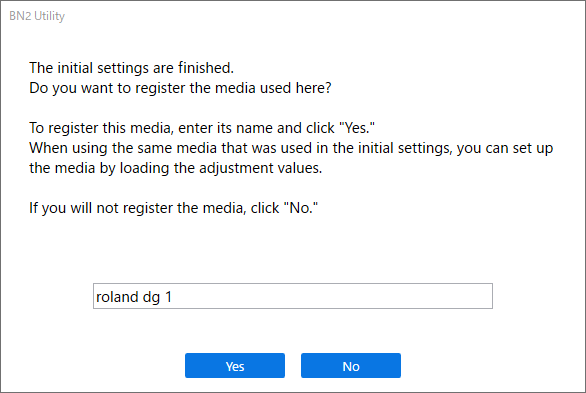 MEMO
MEMOImmettere un nome per salvare i valori di regolazione e correzione configurati.
La registrazione del materiale consente di impostare il materiale senza dover eseguire nuovamente la regolazione o la correzione quando si utilizza lo stesso materiale.
L’operazione è completa quando viene visualizzata la seguente finestra.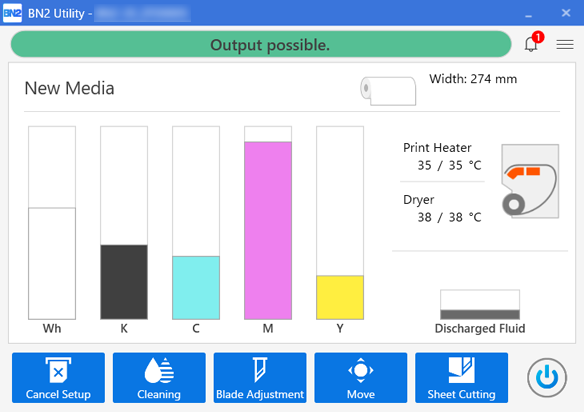
- Per continuare senza registrare il materiale
Fare clic su Não.
L’operazione è completa quando viene visualizzata la seguente finestra.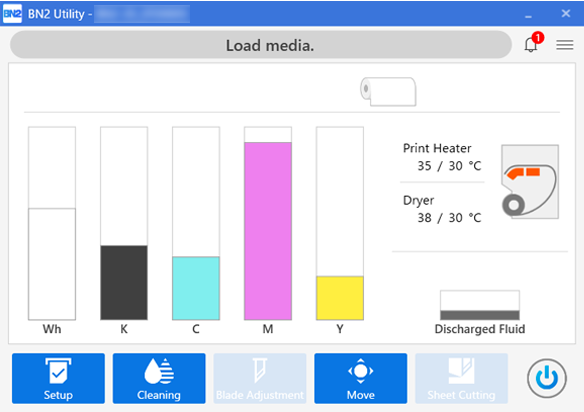
- Per registrare il materiale
